Векторная карта города Астрахань Россия, подробная редактируемая, в слоях, для дизайна и полиграфии в формате Adobe Illustrator, масштаб 100 метров 1:3242 объем 16 мегабайт в архиве.
Все улицы с наименованиями, основные объекты, здания.
Карта предназначена для редактирования и печати в любом формате, полностью масштабируемая без потерь качества.
Для полиграфической рекламы, дизайна, туристических компаний, логистического бизнеса, архитектуры, строительства, проектирования.
Слои: color_fills, streets_roads, labels_roads, names_objects, names_streets, names_places, water, buildings, grids, legend, etc.
Самая точная и подробная карта города.
Вы можете оплатить эту карту карточкой любого банка, или Яндекс-деньгами, не используя платежный шлюз PayPal. Номер Яндекс-кошелька 4100146031495, оплата в рублях по текущему курсу.
DWG, DXF и другие форматы – по запросу, пожалуйста, свяжитесь с нами.
Векторная карта города Астрахань используются как основа, для дальнейшего редактирования и дизайна, а впоследствии – печати.
Это самая подробная, детальная карта города Астрахань для высококачественной печати, полиграфии. Вы всегда можете уточнить дату разработки карты, связавшись с нами.
Все объекты на векторной карте города Астрахань разделены по слоям, для удобства работы, и очень просто редактируются и изменяются – цвета, линии и т.д.
Также легко добавить на любой слой векторной карты города Астрахань нужные клиенту объекты – магазины, салоны, точки продаж, автозаправки, достопримечательности.
Астрахань — город в России, административный центр Астраханской области. Старейший экономический и культурный центр Нижнего Поволжья и Прикаспия. Входит в перечень исторических городов России. Образует городской округ город Астрахань. Центр Астраханской городской агломерации.

Астрахань векторная карта в слоях Adobe Illustrator общий вид
Одно из достоинств векторных карт города Астрахань нашего производства – актуальность, редко какая карта старше полугода, мы регулярно обновляем все наши продукты.
Для кого необходима эта векторная карта города Астрахань – дизайнеры, верстальщики, полиграфисты, рекламщики и архитекторы. Наш продукт – векторные карты – предназначен для дальнейшего редактирования и печати в крупных форматах – от @Wall формата (несколько метров), до А-0 и А-1, А-2, А-3.
Астрахань располагается в верхней части дельты реки Волги, на 11 островах Прикаспийской низменности. Расстояние до Москвы по автодороге составляет 1411 км. Город разделён на 4 административных района: Кировский, Советский, Ленинский и Трусовский. Население: 533 925 чел. Площадь: 208,7 км². В Астрахани проживают представители более 100 национальностей, 14 религиозных конфессий, действуют 17 обществ национальных культур.
Карта города Астрахань в векторном формате используется при проектировании, градостроительстве, для презентаций и медиа визуализаций.

Астрахань векторная карта в слоях Adobe Illustrator превью 1
Рекламная и презентационная карта города Астрахань (обычно на ней уже конечный дизайнер размечает маршруты, ставит объекты клиента (магазины, салоны, автозаправки etc.) имеет то несомненное достоинство, что люди НИКОГДА не выбрасывают этот рекламный продукт – карту. Фактически, как рекламный носитель, карта города является самым “долгоиграющим” из известных полиграфических рекламоносителей, с самым долгим сроком жизни, и максимальным числом взаимодействий с реципиентом.
Для путешественников – карты продаются в аэропортах, на автозаправках во всем мире. Часто в исходнике – это НАШИ векторные карты.
Географическое положение
Астрахань расположена на юго-востоке Восточно-Европейской равнины, в Прикаспийской низменности, в зоне полупустынь. Координаты центра: 46°21′ с. ш. 48°02′ в. д.HGЯO. Располагаясь на 11 островах, город протянулся по побережью Волги более чем на 45 км. Рельеф плоско равнинный, с отдельными небольшими буграми относительной высотой 5—15 м. Высота центра города над уровнем моря составляет −23 м.

Астрахань векторная карта в слоях Adobe Illustrator превью 2
В разделе “Наши клиенты и друзья” Вы можете посмотреть, кто приобретает наши векторные карты города Астрахань – это крупные и небольшие компании, от супер-брендов типа Вольво и Старбакс, до небольших дизайн-студий и типографий.
С векторными картами города Астрахань очень просто работать, даже не очень опытный дизайнер сможет при необходимости включать или отключать слои карты, добавлять новые объекты, изменять цвета заливок и линий в соответствии с требованиями заказчика.
Несомненное достоинство векторных карт города Астрахань в печати – отличная и подробная визуализация, то есть пользователь, в отличие от популярных электронных форматов карт Гугла и Яндекса (например) может развернуть большую бумажную карту, и моментально оценить свое местоположение, найти достопримечательность или объект или адрес на карте.
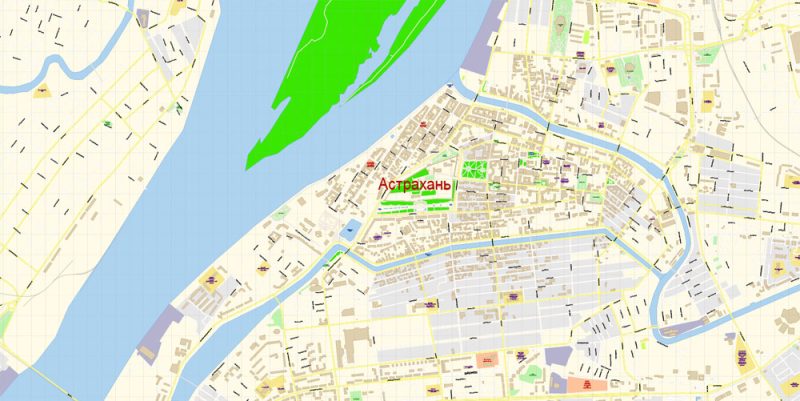
Астрахань векторная карта в слоях Adobe Illustrator превью 3
Архитектура
Территория Астрахани пересечена рукавами и протоками, отходящими от волжского русла на юго-восток (Болда, Кутум, Царёв, Кизань). Это обусловило в нём обилие мостов, перекинутых через реки и ерики, что роднит город с Петербургом, как и то, что здесь бывал Пётр I в 1722 году, приложивший немало усилий к развитию Астрахани как Волго-Каспийского порта.
Векторные карты города Астрахань в печати – намного удобнее и эффективнее, чем любые электронные карты в Вашем смартфоне, т.к. ПОДРОБНО отображают все пространство необходимого Вам города Астрахань на одной карте.
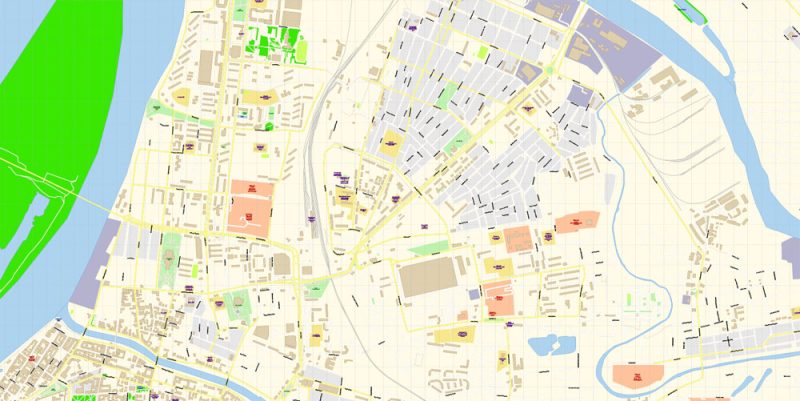
Астрахань векторная карта в слоях Adobe Illustrator превью 4
Полезные советы по работе с векторной картой города Астрахань в Adobe Illustrator
«V» запускает инструмент Selection tool (курсор, стрелочка чёрного цвета), который делает активной любую векторную кривую.
«А» – включает Direct Selection tool (белый курсор), позволяет выделять элементы кривой и перетаскивать их в нужное вам место.
«R» – активирует Rotate tool, с помощью которого можно вращать выбранные объекты вокруг центральной точки на 360 градусов.
«E» – даёт вам возможность воспользоваться ластиком (Eraser tool) и стереть ненужное.
«X» переключение между заливкой и обводкой в палитре Tools/Инструменты. Попробуйте привыкнуть к этой горячей клавише и уже скоро вы поймете что не можете без нее жить и работать.
Центральная часть, исторически сложившееся ядро, представляет собой остров, омываемый водами Волги, Кутума, Царёва и ерика Казачий. На самом высоком холме Астраханский кремль (1580—1620; зодчий Дорофей Мякишев, строители Михаил Вельяминов, Дей Губастый), спускающийся по левому берегу Волги почти до набережной, с белокаменными стенами, 4 глухими и 3 проездными башнями. Ниже кремля ранее располагался посад (Белый город) с протянутыми вдоль холма и секущими их улицами (планировка сохранилась).
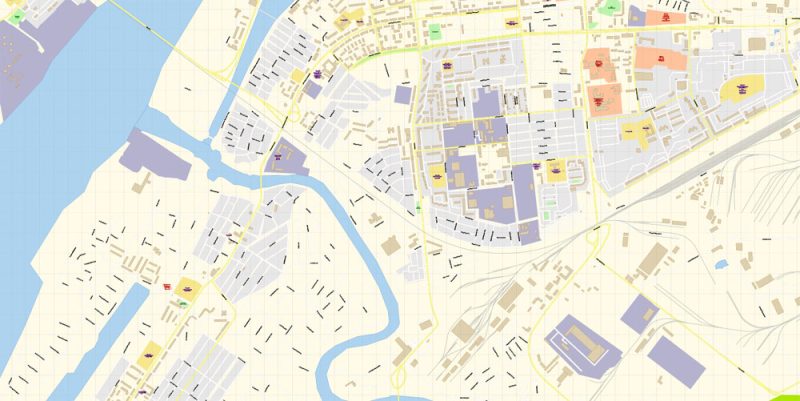
Астрахань векторная карта в слоях Adobe Illustrator превью 5
В Illustrator направляющие не ограничены вертикальными и горизонтальными. Также вы можете создавать например диагональные направляющие. Более того, вы можете превращать в направляющие любые контуры. Выделите контур и в меню выберите View > Guides > Make Guides/Просмотр>Направляющие>Создать направляющие, или просто нажмите Cmd/Ctrl + 5. Вы также можете превратить направляющие обратно в редактируемый объект. Для этого в меню выберите View > Guides > Unlock Guides/Просмотр>Направляющие>Освободить направляющие, выберите направляющую, которую хотите редактировать и выберите View > Guides > Release Guides/Просмотр>Направляющие>Расформировать направляющие (или просто нажмите Cmd/Ctrl + Option/Alt + 5).
На территории кремля находятся:
Успенский собор (1698—1710, зодчий Дорофей Мякишев), кубический, пятиглавый, с богатым декором фасада и с открытой арочной галереей, составляющий единый архитектурный комплекс с Лобным местом;
Троицкий собор (XVI—XVIII в.),
Архиерейский дом (XVI—XVIII в.), с домовой церковью,
Гауптвахта (1807),
Кирилловская часовня (XVIII—XIX в.) и др.
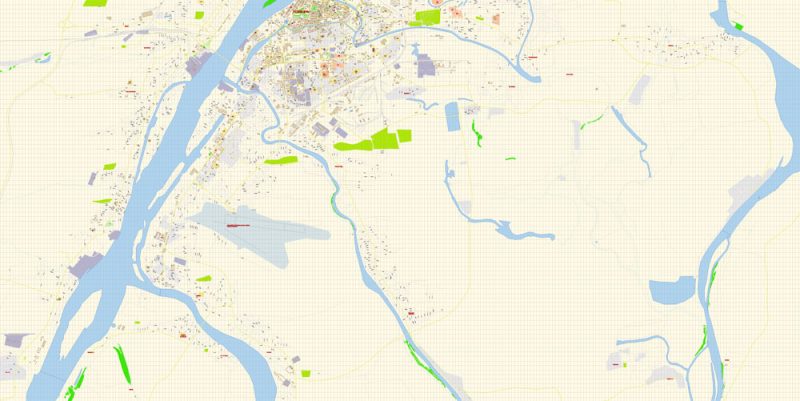
Астрахань векторная карта в слоях Adobe Illustrator превью 6
Вероятно, при редактировании нашей векторной карты города Астрахань вы захотите изменить цветовую гамму карты, выбранную нами.
Чтобы быстро и эффективно “поиграть с цветами”:
Конечно, вы можете делать это вручную, на наших векторных картах города Астрахань все объекты разделены по типам и слоям, и можно легко изменять цветовую гамму векторных объектов в группах и слоях. Но часто более эффективным оказывается работа со ВСЕЙ ВЕКТОРНОЙ КАРТОЙ города Астрахань и всем слоями:
В 1769 году был утверждён генеральный план Астрахани (архитектор А. В. Квасов), по которому город получил регулярную планировку с квадратной Генерал-губернаторской (Плац-парадной) площадью, застроенной по периметру зданиями в стиле классицизма: дом генерал-губернатора (1790-е годы), длинная (ныне заложенная) аркада, Московский торговый дом (1790) и др. Центральная часть города застроена по «образцовым проектам», набережные с усадебными комплексами и особняками соединены с другими частями города многочисленными мостами. В центре бывшего Белого города сохранились подворья восточных купцов, мечети, римско-католический храм Успения Богородицы (1762—1778); астраханская католическая церковь была третьим по времени основания католическим храмом в России (после петербургского и московского). В XIX веке город подвергался реконструкции, были возведены роскошные особняки, банки, торговые заведения в стиле модерн.
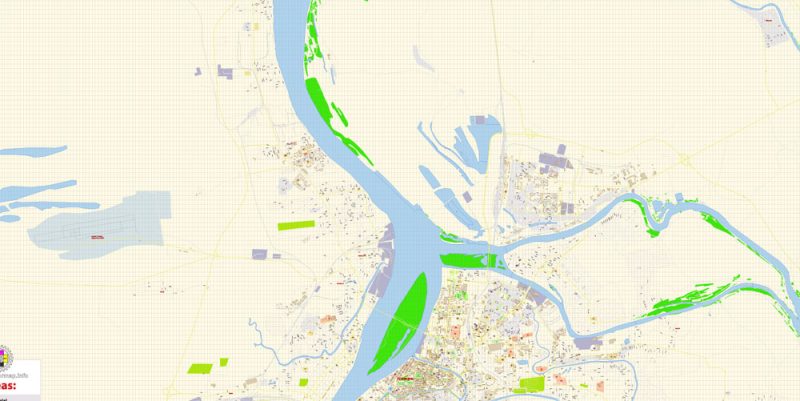
Астрахань векторная карта в слоях Adobe Illustrator превью 7
Обзор диалогового окна «Редактировать цвета»/«Перекрасить графический объект»
Имя этого диалогового окна изменяется в зависимости от контекста:
Если вы выбрали часть или слой векторной карты города Астрахань и открываете диалоговое окно, нажав значок на панели «Управление», палитре «Образцы» или «Каталог цветов», или если вы выбрали «Редактирование» > «Редактировать цвета» > «Перекрасить графический объект», то отображается диалоговое окно «Перекрасить графический объект», и вы получаете доступ к вкладкам «Назначить» и «Редактировать».
Если картинка или фрагмент карты не выбраны, и вы открываете диалоговое окно, нажав значок на панели «Управление», на палитре «Образцы» или «Каталог цветов», то отображается диалоговое окно «Редактировать цвета», и вы получаете доступ только к вкладке «Редактировать».
Независимо от имени в верхней части диалогового окна, в его правой части всегда отображается цветовая группа текущего документа, а также две цветовые группы по умолчанию: Print Color and Grayscale. Эти цветовые группы можно выбирать и использовать в любое время.
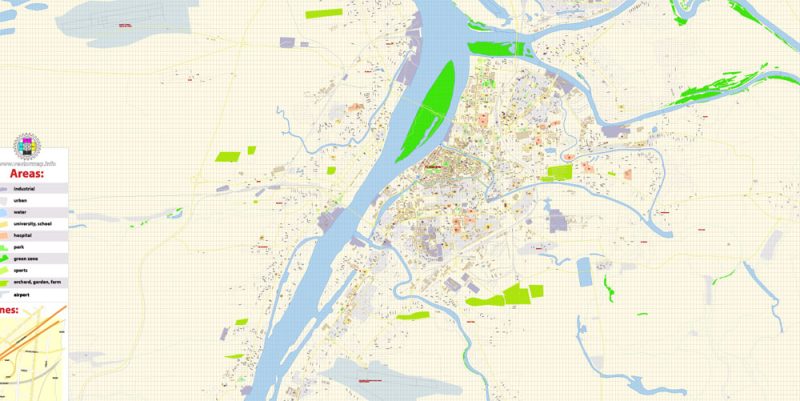
Астрахань векторная карта в слоях Adobe Illustrator превью 8
Создавайте и редактируйте цветовые группы векторной карты города Астрахань, а также назначайте цвета с помощью диалогового окна «Редактировать цвета»/«Перекрасить графический объект».
Создавайте и редактируйте цветовые группы, а также назначайте цвета с помощью диалогового окна «Редактировать цвета»/«Перекрасить графический объект».
A. Создание и редактирование цветовой группы на вкладке «Редактировать»
B. Присваивание цветов на вкладке «Назначить»
C. Выбор группы цветов из списка «Цветовые группы»
Параметр «Перекрасить графический объект» в нижней части диалогового окна позволяет предварительно просматривать цвета на выделенном слое Векторной карты, или группе элементов и указывать, будут ли переопределены ее цвета при закрытии диалогового окна.
Основные области диалогового окна:
Редактировать
Вкладка «Редактировать» предназначена для создания новых или редактирования существующих цветовых групп.
Меню правил гармонии и цветовой круг служат для проведения экспериментов с цветовыми гармониями. Цветовой круг показывает, как связаны цвета в цветовой гармонии, а цветовые шкалы позволяют просматривать и манипулировать отдельными цветовыми значениями. Кроме того, можно регулировать яркость, добавлять и удалять цвета, сохранять цветовые группы и просматривать цвета на выбранной Векторной Карте города Астрахань или отдельных слоях.
Назначить
Вкладка «Назначить» служит для просмотра и управления тем, как происходит замена исходных цветов в Векторной Карте города Астрахань цветами из цветовой группы – например, вашими фирменными корпоративными цветами. Возможность присваивать цвета обеспечивается, только если вся карта,слой или фрагмент выделены в документе. Можно указать, какие новые цвета заменяют те или иные текущие цвета, должны ли сохраняться плашечные цвета и как происходит замена цветов (например, можно заменять цвета полностью или заменять цветовой тон, сохраняя яркость). Вкладка «Назначить» позволяет переопределить цвета в Векторной Карте города Астрахань, или в отдельных слоях и фрагментах с применением текущей цветовой группы или уменьшить количество цветов в текущей Векторной Карте.
Цветовые группы
Список всех сохраненных цветовых групп для открытого документа (те же группы цветов появляются и на палитре «Образцы»). В диалоговом окне можно редактировать и удалять существующие цветовые группы, а также создавать новые с использованием списка «Цветовые группы». Все внесенные при этом изменения отражаются на палитре «Образцы». Выделенная цветовая группа указывает, какая группа цветов сейчас редактируется. Можно выделить любую цветовую группу и отредактировать ее или воспользоваться ею для переопределения цветов в выбранной Векторной Карте города Астрахань, ее фрагментам или элементам. Сохранение цветовой группы приводит к добавлению этой группы к указанному списку.
Открытие диалогового окна «Редактировать цвета»/«Перекрасить графический объект»
Откройте диалоговое окно «Редактировать цвета»/«Перекрасить графический объект» одним из следующих способов:
Команда «Редактирование» > «Редактировать цвета» > «Перекрасить графический объект» или «Перекрасить с помощью стиля»
Используйте эти команды, если нужно отредактировать цвета в выбранной векторной карте города Астрахань
Кнопка «Перекрасить графический объект» на панели «Управление»
Используйте эту кнопку, если необходимо отредактировать цвета векторной карты города Астрахань с использованием диалогового окна «Перекрасить графический объект». Указанная кнопка доступна, если выбранная векторная карта или ее фрагмент содержит два или более цвета.
Примечание. Этот способ редактирования цветов удобен для глобальной корректировки цветов в векторной карте, если при создании Векторной Карты города Астрахань не использовались глобальные цвета.
Кнопка «Редактировать цвета» или «Редактировать или применить цвета» на палитре «Каталог цветов»
Нажмите эту кнопку, если необходимо отредактировать цвета на палитре «Каталог цветов» или отредактировать, а затем применить их к выбранной Векторной Карте города Астрахань или ее фрагменту.
Кнопка «Редактировать цветовую группу» или «Редактировать или применить цветовую группу» на палитре «Образцы»
Нажмите эту кнопку, если необходимо отредактировать цвета в выбранной цветовой группе или отредактировать, а затем применить их к выбранной Векторной Карте города Астрахань или группе ее элементов, например, всему слою “Улицы и линии”. Можно также дважды щелкнуть цветовую группу на палитре «Образцы» для открытия диалогового окна.
Если карта слишком большая, и ваш компьютер тормозит или даже не может ее быстро открыть:
1. Попытайтесь уменьшить цветовое разрешение видеокарты (дисплея) до 256 цветов во время работы с большой картой.
2. В Диспетчере Задач Windows Выберите все программы, которые вам не нужны на компьютере, в то время, когда вы работаете с картой, выключите их.
3. Запустите Adobe Illustrator. (НЕ ОТКРЫВАЙТЕ ФАЙЛ векторной карты)
4. Запустите диспетчер задач Windows -> права администратора -> процесс «Иллюстратор» -> установите приоритет «реального времени»,
5. Открыть файл. Когда вы увидите всплывающее окно LEGACY FONT – нажмите «ОК» (не обновлять). Вы можете возобновить ТЕКСТ позже.
6. ???? Также может быть: ???? Когда файл открыт – Изменить -> Настройки -> Основные настройки -> отключить сглаживание. /// Выглядит страшно, зато работает быстро)))
Мы рекомендуем сохранить файл в версии 10 Adobe Illustrator. Он намного стабильнее при работе с файлами ОЧЕНЬ БОЛЬШИХ размеров.
Author Rating
Aggregate Rating
no rating based on 0 votes
@vectormapper
Product Name Астрахань векторная карта города подробная редактируемая в слоях Adobe Illustrator
Price
USD 31
Product Availability
Available in Stock




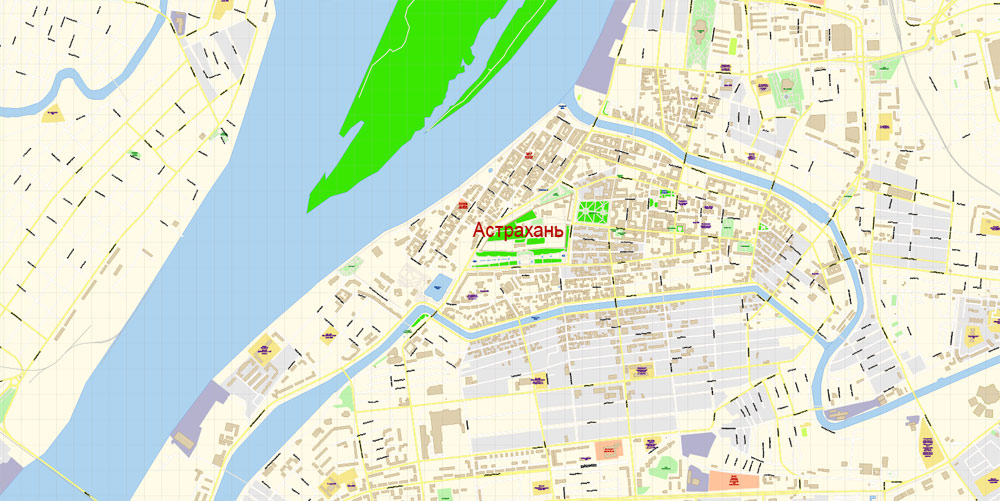
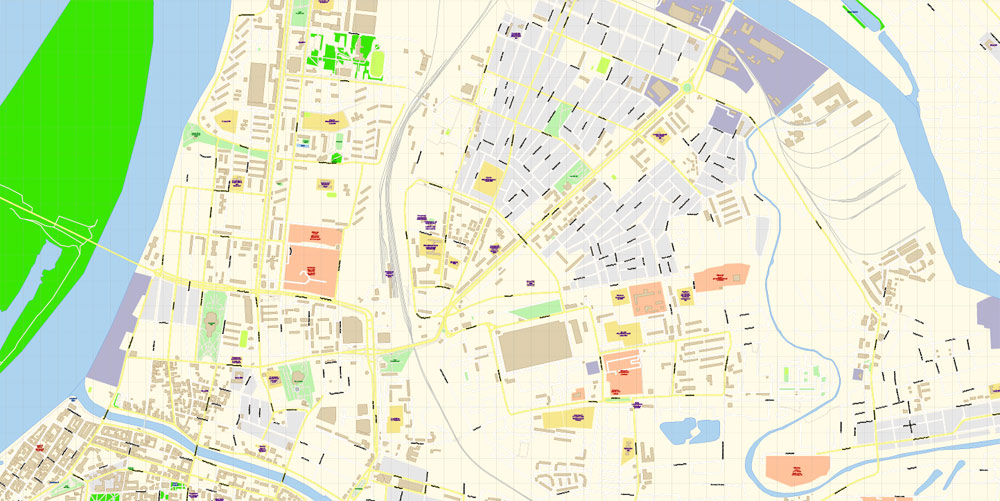
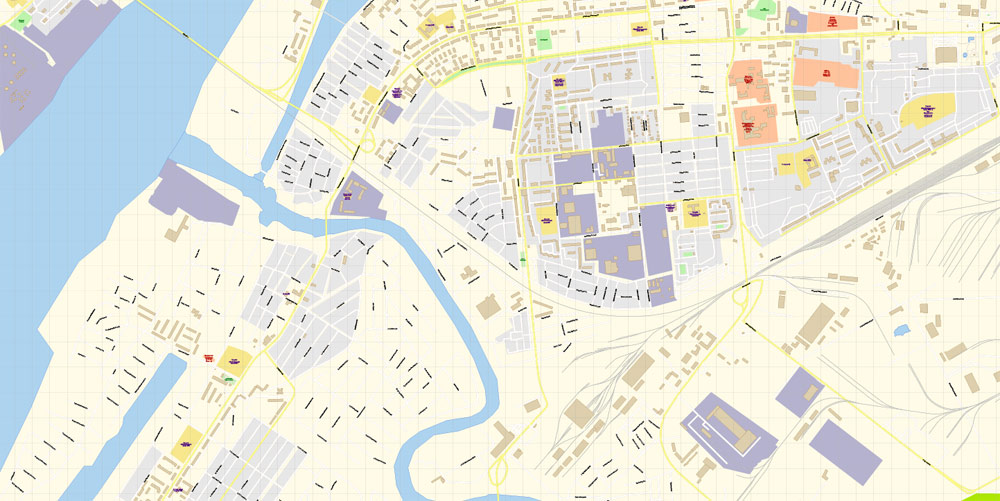
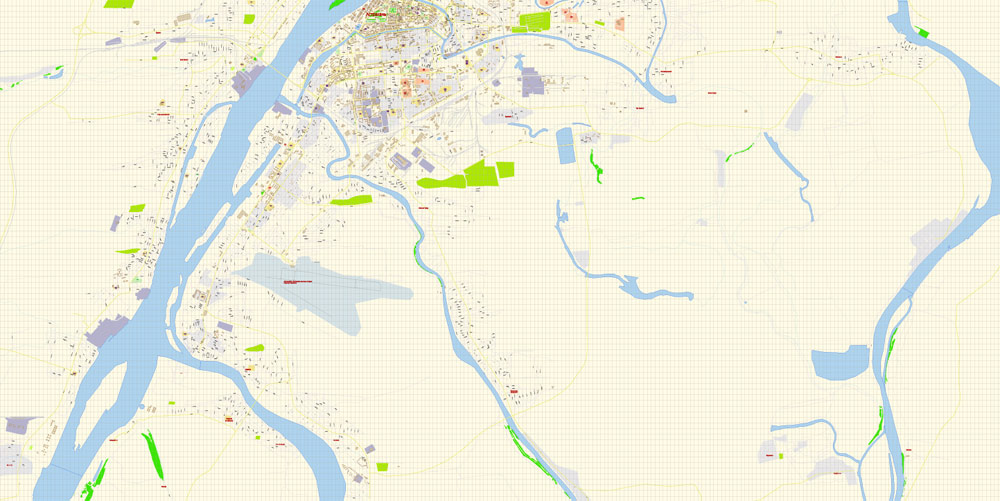
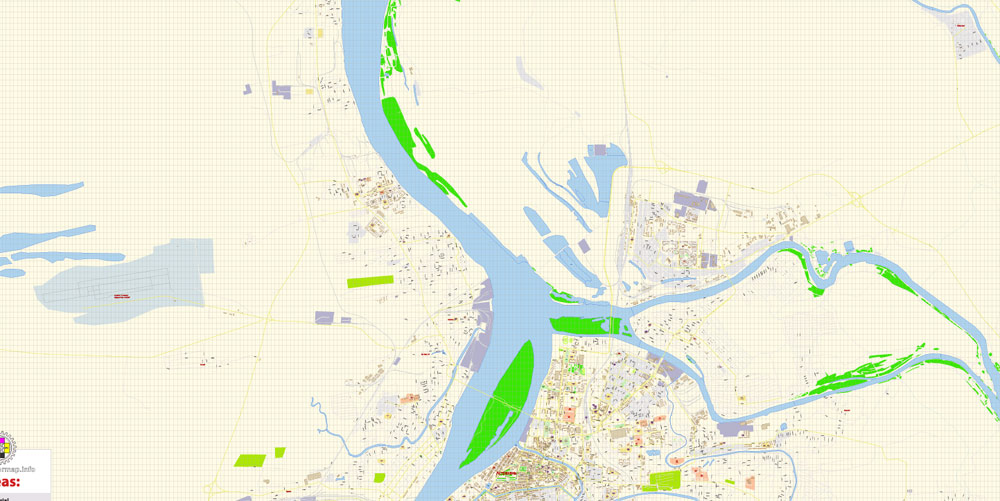
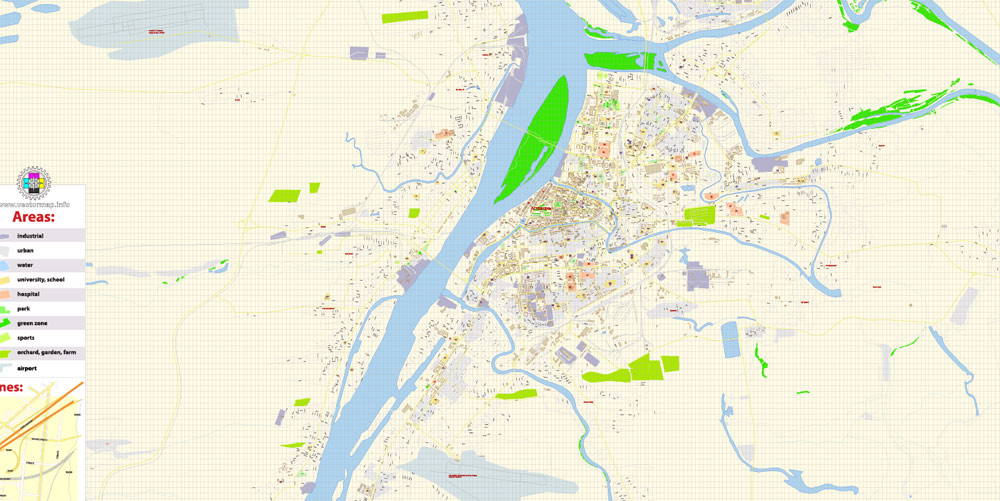




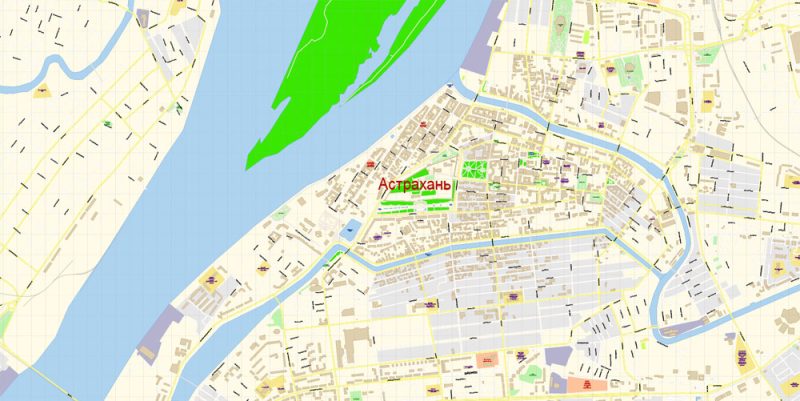
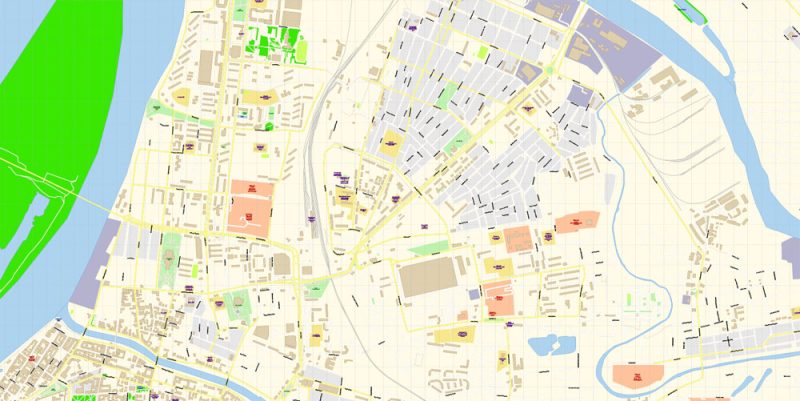
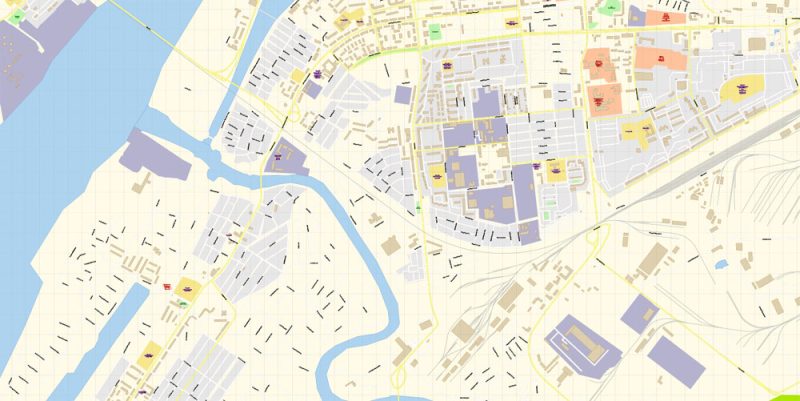
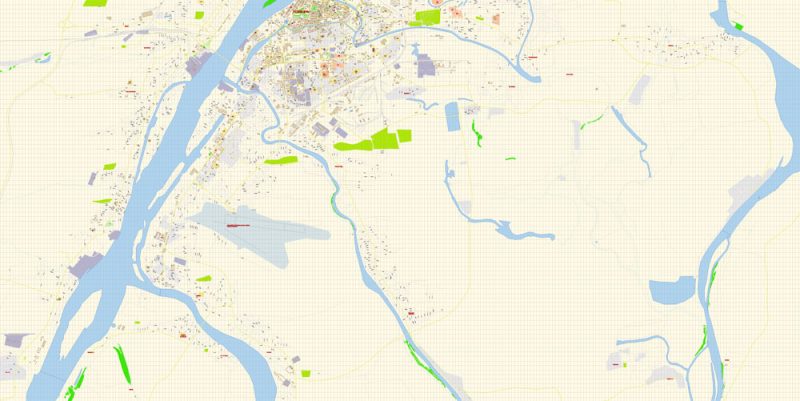
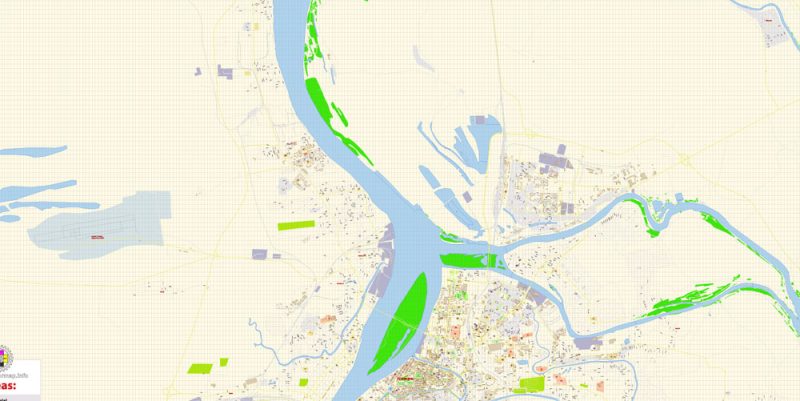
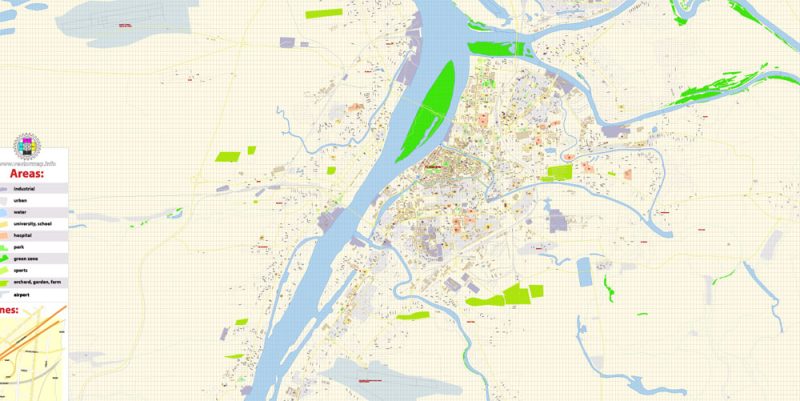


 Author: Kirill Shrayber, Ph.D.
Author: Kirill Shrayber, Ph.D.